كيفية إعداد أدوات الرقابة الأبوية على جهاز Chromebook الخاص بطفلك باستخدام Family Link

في الوقت الحاضر، يريد معظم الآباء أن يكونوا مسؤولين قدر الإمكان عندما يتعلق الأمر برعاية أطفالهم، سواء كانوا مراهقين أو أطفالًا صغارًا، ولذلك فإنهم يبذلون كل ما في وسعهم لحماية ما يرونه على الإنترنت. ومن ثم يطلبون المساعدة لاتخاذ الإجراءات الوقائية بهذا الخصوص، وقد قام جوجل كروم بتوفير هذه الخدمة في السنوات الأخيرة.
لنتحدث عن التطبيق الذي قدمته شركة جوجل وهو Family Link؛ الخدمة مسؤولة عن تقديم المساعدة حتى يكونوا على دراية بما يراه أطفالهم.
ماذا يقدم Family Link للآباء؟
باستخدام هذا التطبيق، يمكن للوالدين حظر أو السماح بالتطبيقات التي يمكن لأطفالهم تنزيلها على أجهزتهم وتحديد المدة التي سيستخدمونها فيها. لهذا السبب، يسمح Family Link بقفل الجهاز الذي يستخدمه المراهق أو الطفل من جهاز آخر، مما يضع حدودًا على وقت استخدام الشاشة.

على الرغم من أن هذا التطبيق لا يوفر حظرًا لجميع المحتويات غير الملائمة التي قد يتم العثور عليها، إلا أن Google لديها تطبيقات أخرى بها خيارات التصفية التي تبحث عنها. إذن ما يمكنهم فعله هو تصفية المحتوى حسب عمر الأطفال ، على سبيل المثال، إذا كانوا أقل من 13 عامًا، فضع حدودًا للعمر.
كيف يعمل رابط العائلة؟
للاستفادة من هذه الخدمة ما عليك فعله هو تنزيل التطبيق من جوجل بلاي على الأجهزة المتوافقة؛ على سبيل المثال مع Android 7.0 أو أكثر. بعد أن أصبح التنزيل جاهزًا، تحتاج إلى إنشاء حساب Google لاستخدام طفلك، والذي يمكن أن يكون للأطفال دون سن 13 عامًا، على النحو الذي توفره Google.
الآن، إذا كان لدى الطفل حساب بالفعل. فيمكنه استخدامه دون أي مشكلة على Family Link، وبالتالي يمكنه الوصول إليه من جهازه المحمول. الشيء الأكثر استحسانًا للنجاح في ربط الحسابات في Family Link هو أن تقوم أيضًا بتنزيل التطبيق على جهاز أطفالك .
كيفية إنشاء حساب جوجل لطفل؟
يعد إنشاء حساب أمرًا بسيطًا إذا كنت تريد متابعة نشاط أطفالك الصغار على الويب. للقيام بذلك، قم بتسجيل الدخول إلى جهازك أو جهاز Chromebook الخاص بك . وتأكد من أنك المستخدم المالك ولست ضيفًا، حتى تتمكن من تهيئة الجهاز.
إن إنشاء هذا الحساب يشبه إنشاء أي حساب آخر، ونعني بذلك أنه سريع وسهل من خلال اتباع الخطوات التي تظهر على الشاشة. أولاً، عند الدخول إلى Google. يُطلب منا تسجيل الدخول ، ولكن بدلاً من الذهاب إلى هناك، ستنقر على إنشاء حساب جديد أو المزيد من الخيارات.
بعد ذلك، ستظهر مربعات على الشاشة يجب عليك إكمالها بمعلومات طفلك مثل اسمه وجنسه وعمره وكلمة المرور واسم البريد الإلكتروني الذي يقوم بإنشائه. بعد أن أصبحت هذه التفاصيل جاهزة. ستتمكن من الوصول إلى حساب Google الجديد الخاص بطفلك دون أي مشاكل وإضافته إلى جهاز Chromebook الخاص به.
قم بإعداد أدوات الرقابة الأبوية على جهاز Chromebook الخاص بك من خلال Family Link
من Family Link. يمكنك تكوين العديد من الخيارات التي تريد حظرها أو السماح بها على جهاز Chromebook الخاص بالأطفال أو المراهقين. سنشرح في هذه المقالة بالتفصيل بعض التوصيات لإدارة حساب طفلك بشكل جيد. حتى تتمكن من حماية تصفحه.
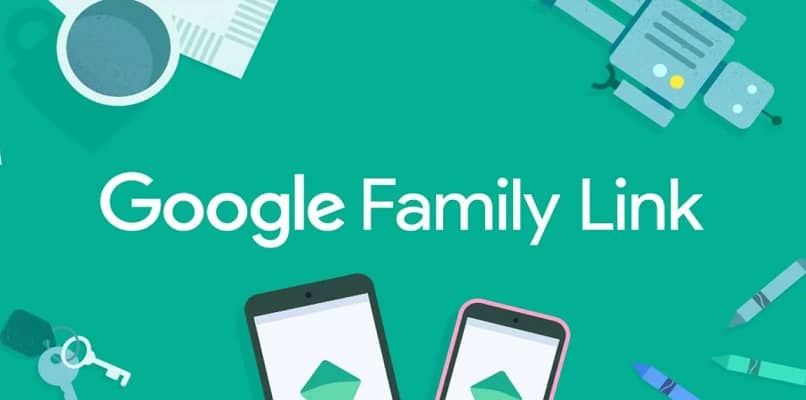
أولا وقبل كل شيء، لإدارة التنقل بشكل صحيح، يجب عليك الدخول إلى تطبيق Family Link. وتحديد حساب طفلك وإدخال الإعدادات. بمجرد الوصول إلى هناك. انتقل إلى مرشحات Google Chrome وقم بتنشيطها عن طريق اختيار الإعداد المناسب مثل السماح بالمواقع الصحية وحظر مواقع البالغين.
الآن، إذا كنت تريد حظر موقع ويب معين. فيمكنك أيضًا القيام بذلك بسهولة باستخدام Family Link . وللقيام بذلك في Family Link، انتقل إلى الإعدادات، وفي خيار Google Chrome Filters. انتقل إلى إدارة المواقع المعتمدة أو المحظورة، وهناك يمكنك إضافة موقع الويب الذي تريد حظره.
وعلى نفس المنوال، إذا كنت تريد تغيير إعدادات أذونات موقع الويب. فيمكنك القيام بذلك باتباع بعض الخطوات البسيطة. حدد إعدادات حساب طفلك. ثم مرشحات Google Chrome، ولوحة تحكم Chrome، حيث يمكنك تشغيل الأذونات.







